
全国服务咨询热线:
400-665-0028
- 用友软件专业服务机构

特价活动:>>>> 畅云管家新购、续费7折优惠,畅捷通T+cloud、好会计、易代账、好业财、好生意云产品8折优惠。
一、软件安装
1、首先将MSSQL 2000安装包解压,双击运行AUTORUN.EXE,并出现安装界面,如图所示。

2、选择“安装SQL Server 2000组件”,进入“安装组件”,
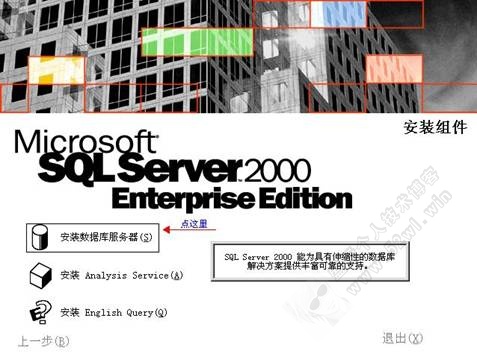
3、选择“安装数据库服务器”,进入安装向导的“欢迎”页。
单击“下一步”,在“计算机名”中安装向导自己检测本地计算机的名称,并将它填写在向导中。
单击“下一步”,在“安装选择”中,选择“创建新的SQL Server实例或安装‘客户端工具’”。

单击“下一步”输入“用户姓名”及“公司名称”,
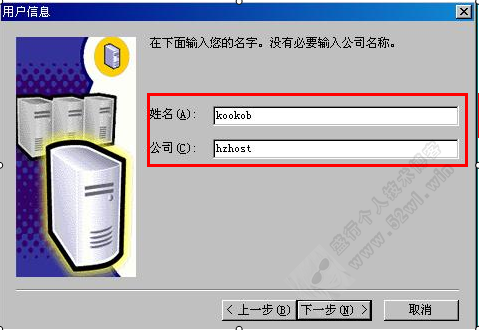
继续“下一步”,同意“安装许可”,
单击“下一步”,进入“安装定义”页,选择“服务器和客户端工具”,
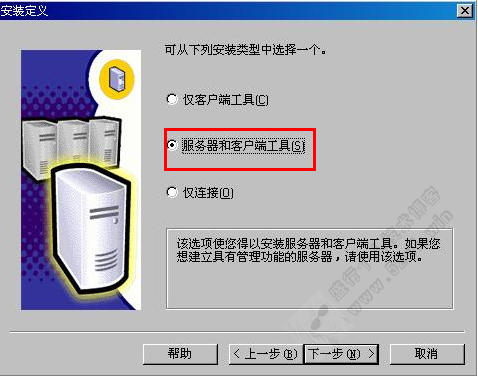
单击“下一步”,使用“默认”的“实例名”进行安装,
单击“下一步”在“安装类型”中选择“典型”,
在红色框框里面点击浏览可以选择安装路径或按默认路径安装.
建议不要装在C盘,以免系统出错时影响到数据库
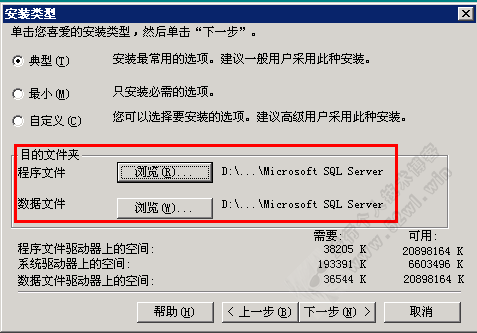
单击“下一步”在“服务账户”中选择“使用本地账户”.
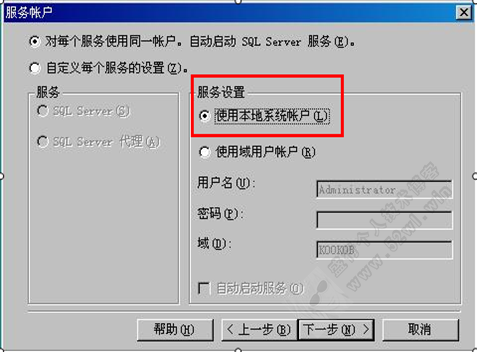
单击“下一步”在“身份验证模式”中选择“混合模式”,输入SA账户(就是数据库密码)的密码,并再输入一次进行确认(要记住密码,免得再改)
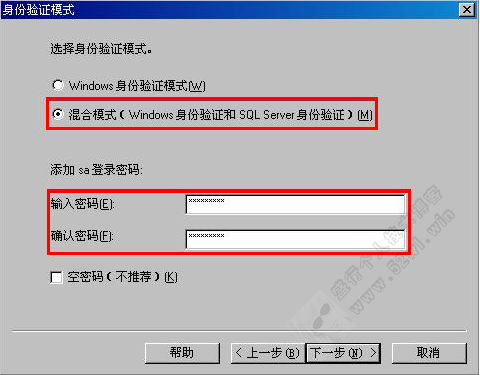
单击“下一步”,进入“选择许可模式”,可选择“每客户”,也可选择“处理器许可证”,若选择“处理器许可证”,则服务器上有几个处理器后面就输入几,选择“处理器许可证”可以支持不限数据的客户端进行连接。而选择“每客户”,则来访的每个客户端都需要有一个许可证,后面输入可能同时连接的最大的数字,此处建议选择“每客户”,设备数填"99".
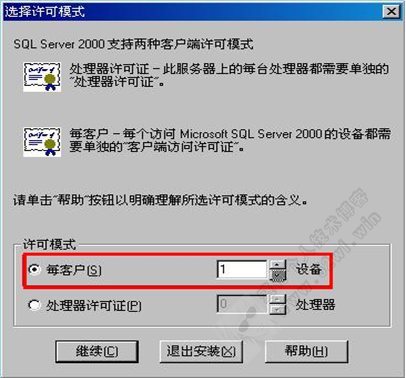
单击“继续”,刚安装向导开始复制安装文件,并根据刚才的设置,进行服务器的配置,复制完成后单击“完成”,结束安装。
注:重新启动计算机或者单击“开始→程序→Microsoft SQL Server→服务器管理器”,打开“SQL Server服务器管理器”,在系统托盘中会同时出现SQL服务的图标,单击“开始/继续”前的小三角,此时,在系统托盘中的图标上会有一个绿色箭头,表示服务已经启动。另外那个"当启动OS时的自动启动服务"也建议选择上。
提示:如果发现无法SQL2000无法安装,
请打开注册表, 找到hkey_local_machine\system\currentcontrolset\control\session manager, 找到'PendingFileRenameOperations' 值, 并删除其中所有数据, 之后你就可以安装SQL Server 2000了。
二、MSSQL的SP4补丁的安装:
MSSQL2000 同目录下,有一个sp4补丁文件
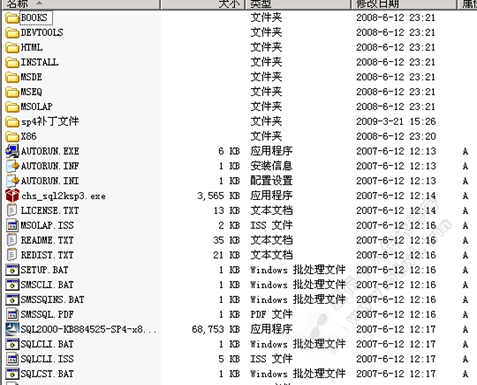
直接双击setup.bat进行安装即可!
其他直接选择下一步下一步!中间出现
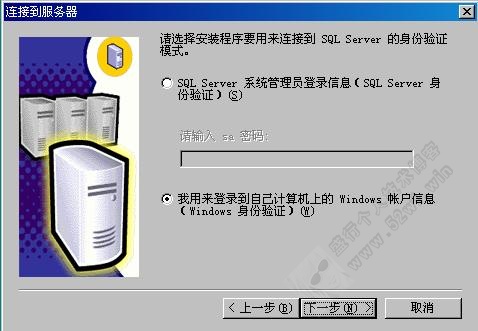
所有选项都按默认的来,直到安装完成。
客服电话:400-665-0028
关键字:用友财务软件,畅捷通软件,财务软件,进销存软件,U9官网,用友U8,用友T1,用友T+,用友T3,用友T6,畅捷通好会计,好生意,智+好业财,用友培训服务售后公司,畅捷通运营培训服务公司
版权所有:用友畅捷通软件 Copyright © 2025 All rights reserved.